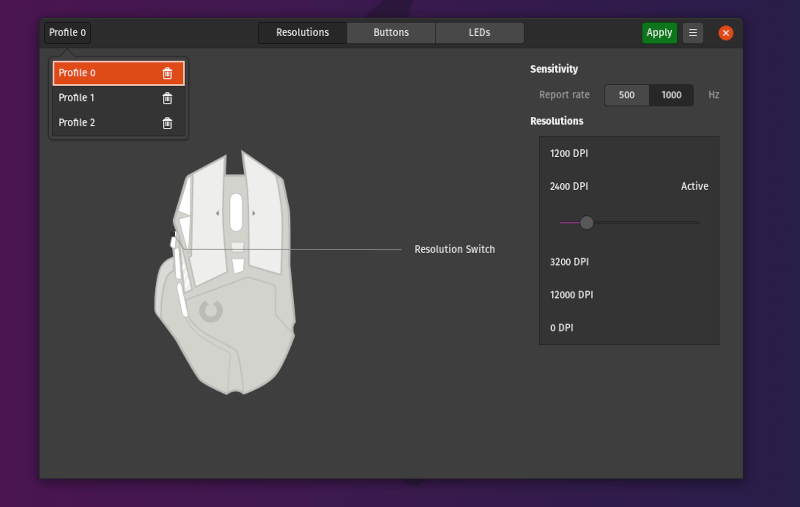
簡介:Piper是一個漂亮的GUI應用(yòng)程序,可(kě)幫助您在Linux上配置遊戲鼠标。
通常,當您從Windows切換到Linux時,您将無法使用(yòng)許多(duō)GUI(圖形用(yòng)戶界面)工(gōng)具(jù)來管理(lǐ)遊戲外圍設備。您仍然可(kě)以在Linux上玩遊戲,但是如果您不隻是休閑遊戲玩家,那麽配置鼠标的能(néng)力就大不了了。
最近,我遇到了一個方便的工(gōng)具(jù),可(kě)讓您在Linux上配置遊戲鼠标。讓我分(fēn)享一下它的工(gōng)作(zuò)原理(lǐ)以及是否值得嘗試。特賣暢銷書第一名(míng)羅技(jì )G502 Hero高性能(néng)遊戲鼠标1年硬件有(yǒu)限保修$ 39.99
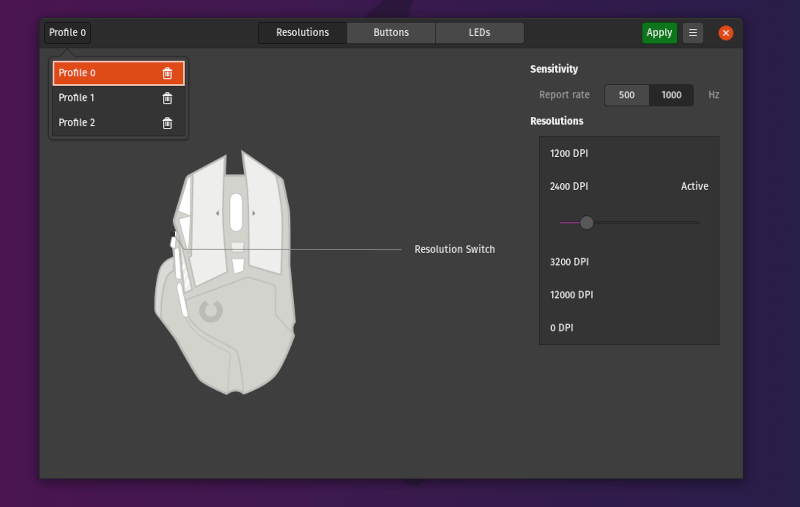
Piper是一個開源工(gōng)具(jù),可(kě)用(yòng)于在Linux上配置遊戲外圍設備。從技(jì )術上講,Piper是功能(néng)強大的DBus守護程序的圖形前端–但是,如果您打算使用(yòng)GUI,則無需擔心。
在本文(wén)中(zhōng),我将簡要介紹在Logitech G502遊戲鼠标上對其進行測試的過程。
這是一個簡陋的簡單工(gōng)具(jù)。您可(kě)以在Piper的幫助下配置遊戲鼠标的以下各項:
請注意,目前并非所有(yǒu)遊戲鼠标都可(kě)與Piper一起使用(yòng)。在嘗試之前,請檢查支持設備的列表。
它的工(gōng)作(zuò)方式和外觀如下:
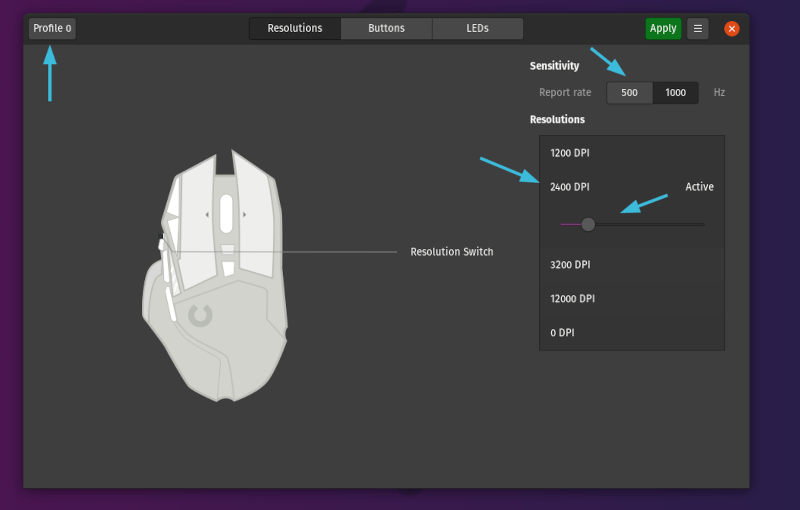
使用(yòng)Piper,您可(kě)以設置要切換的不同DPI級别。由于存在滑塊,因此很(hěn)容易對其進行調整。
不僅限于DPI設置,還可(kě)以控制輪詢速率(或靈敏度)。當然,根據鼠标的不同,選項可(kě)能(néng)會有(yǒu)所不同,但是實際上您實際上不需要更改鼠标的靈敏度。
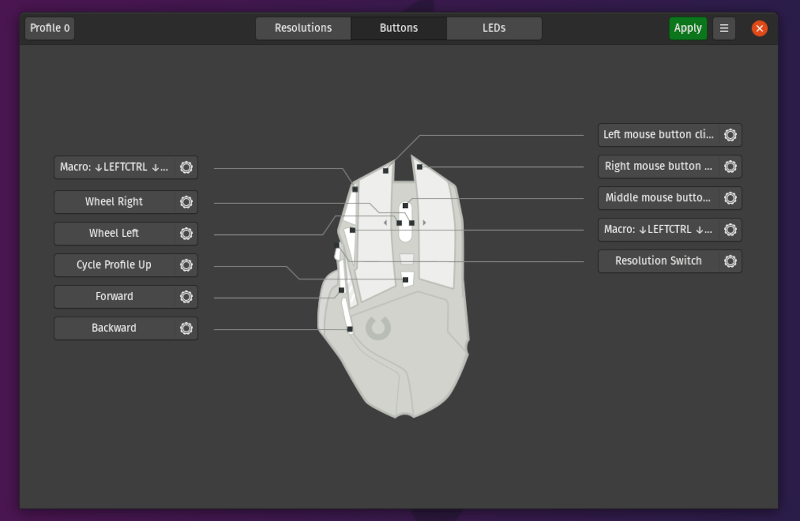
這對于大多(duō)數用(yòng)戶來說非常重要,特别是如果您想利用(yòng)宏或隻是想更改按鈕的映射。
正如您在上面的屏幕截圖中(zhōng)所觀察到的,我能(néng)夠調整每個按鈕。
我重新(xīn)映射了DPI增加/減少按鈕,并用(yòng)一個宏替換了它,以便在Pop OS 20.04上的多(duō)個工(gōng)作(zuò)空間之間涉獵。
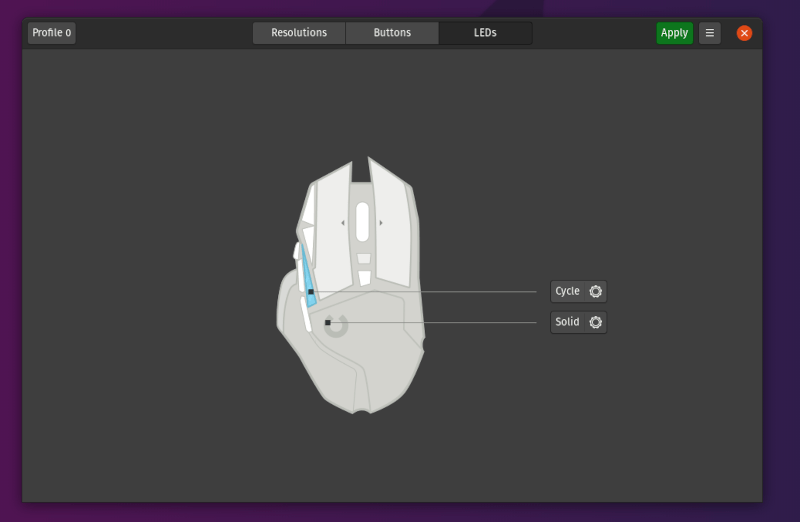
好吧,如果您無法調整或控制RGB照明,那就沒有(yǒu)用(yòng)了。使用(yòng)Piper,您可(kě)以輕松控制遊戲鼠标的LED燈(如果您的鼠标具(jù)有(yǒu)此功能(néng))。它對我的G502來說效果很(hěn)好。
您還可(kě)以管理(lǐ)多(duō)個配置文(wén)件以進行切換-因此您不必總是擺弄設置。
如果您不知道,每個配置文(wén)件可(kě)以具(jù)有(yǒu)不同的按鈕映射,LED設置和DPI設置。
推薦閱讀:
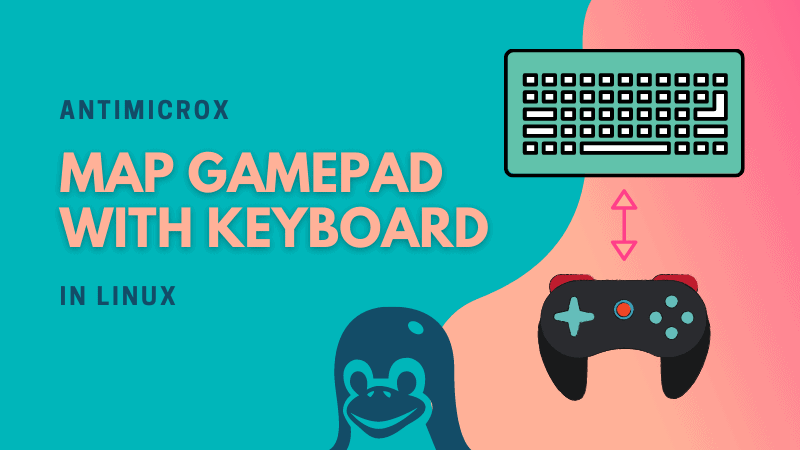
首先,您需要确保已安(ān)裝(zhuāng)libratbag。一些Linux發行版已預先安(ān)裝(zhuāng)了它,例如Pop!_OS。
對于基于Ubuntu的發行版,如果尚未安(ān)裝(zhuāng),則可(kě)以鍵入以下命令進行安(ān)裝(zhuāng):
sudo apt install ratbagd如果需要Debian,Arch或Fedora,可(kě)以按照官方安(ān)裝(zhuāng)說明進行操作(zuò)。
完成後,您最終可(kě)以通過鍵入以下命令來安(ān)裝(zhuāng)Piper(對于基于Ubuntu的發行版):
sudo apt install piper您可(kě)以在GitHub上的Wiki中(zhōng)獲得其他(tā)Linux發行版的安(ān)裝(zhuāng)說明。
您還将獲得Flatpak軟件包。如果您不知道如何安(ān)裝(zhuāng),建議您參考我們的Flatpak指南以了解更多(duō)信息。下載吹笛者
Piper是一個了不起的GUI工(gōng)具(jù),考慮到您擁有(yǒu)其中(zhōng)一種受支持的設備,因此可(kě)以在Linux上輕松配置遊戲鼠标。
您會從Logitech,Etekcity,GSkill,Roccat和Steelseries找到許多(duō)受支持的設備。因此,我想說它應該對認真的Linux遊戲玩家有(yǒu)用(yòng)。